Funkcija za nadzor pametnih aplikacij doda znatno zaščito pred novimi in nastajajočimi grožnjami tako, da blokira zlonamerne aplikacije ali aplikacije, ki niso zaupanja vanje. S pametnim nadzorom aplikacij lahko blokirate tudi morebitno neželene aplikacije, to so aplikacije, ki lahko povzročijo počasno izvajanje vaše naprave, prikazovanje nepričakovanih oglasov, ponujanje dodatne programske opreme, ki je ne želite, ali druge stvari, ki jih ne pričakujete.
Funkcija Smart App Control deluje skupaj z drugo varnostno programsko opremo, kot Microsoft Defender ali protivirusna orodja, ki niso Microsoftova, za dodatno zaščito.
Pomembno:
-
Kontrolnik za pametne aplikacije lahko uporabite le za Windows 11 namestitev. Če ste jo prejeli kot del posodobitve sistema Windows v napravi, ki se že izvaja, je ne boste mogli vklopiti, razen če ponastavite računalnik ali znova namestite sistem Windows.
-
Za najboljšo izkušnjo s funkcijo Smart App Control preverite, ali imate v napravi nameščene najnovejše posodobitve za Windows in Defender. Preveri, ali so na voljo posodobitve
Kako deluje funkcija Smart App Control?
Ko poskušate zagnati aplikacijo v sistemu Windows, funkcija Smart App Control preveri, ali lahko naša pametna varnostna storitev, ki uporablja oblak, zanesljivo napovedovanje njene varnosti. Če storitev meni, da je aplikacija varna, jo lahko s pametnim nadzorom aplikacij zaženete. Če se za aplikacijo domneva, da je zlonamerna ali morebitno neželena, jo bo smart app Control blokiral.
Če varnostna storitev ne more zaupna predvidevanja o aplikaciji, funkcija Smart App Control preveri, ali ima program veljaven podpis. Če ima aplikacija veljaven podpis, ga bo kontrolnik pametne aplikacije lahko zagnal. Če aplikacija ni podpisana ali pa je podpis neveljaven, bo funkcija Smart App Control menila, da ni zaupanja vreden, in jo blokira za vašo zaščito.
Kje so nastavitve za Smart App Control?
Nastavitve za nadzor pametnih aplikacij najdete na nadzorni plošči aplikacije & brskalniku v Varnost sistema Windows aplikaciji. Do teh nastavitev najhitreje dostopate tako:
-
Tapnite gumb za začetni meni v sistemu Windows.
-
V iskalno polje vnesite »Kontrolnik pametne aplikacije«.
-
Med rezultati izberite nastavitve sistema Smart App Control .
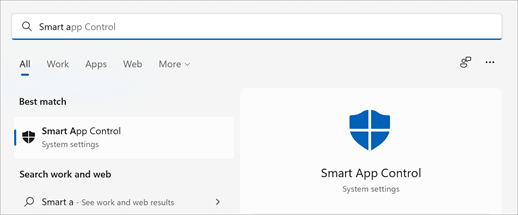
Način za vrednotenje
Začeli bomo v načinu ocenjevanja. To je obdobje, v katerem sistem Windows poskuša ugotoviti, ali ste dober kandidat za pametno upravljanje aplikacij. Če ste dober kandidat za nadzor pametnih aplikacij, bo ta samodejno vklopljen. Če ni, bo izklopljena.
Kontrolnik pametne aplikacije ne bo blokiral ničesar, ko je v načinu za vrednotenje.
Po dokončani oceni ali ročnem vklopu ali izklopu funkcije Smart App Control se ne boste mogli vrniti v način ocenjevanja, razen če znova namestite ali ponastavite sistem Windows.
V bistvu želimo preveriti, ali vam bo storitev Smart App Control pregosto v natisu. Obstaja nekaj legitimnih opravil, ki jih lahko uporabniki podjetja, razvijalci ali drugi redno izvajajo, kar morda ne bo odlična izkušnja z izvajanjem funkcije Smart App Control. Če med postopkom ocenjevanja zaznamo, da ste eden od teh uporabnikov, bomo samodejno izklopili funkcijo Smart App Control, tako da boste lahko manj prekinitv.
Da, če je na voljo za vašo napravo, vendar vam priporočamo, da omogočite, da način ocenjevanja dokonča svoje delo in ugotovi, ali ste dober kandidat za funkcijo Smart App Control.
Zakaj je funkcija Smart App Control izklopljena?
Funkcija Smart App Control je na voljo le pri čistih namesti Windows 11. Za izklop funkcije Smart App Control obstajajo tudi drugi razlogi.
-
Med načinom ocenjevanja smo določili, da niste dober kandidat za nadzor pametnih aplikacij.
-
Ročno ste ga izklopili vi ali drug uporabnik, vpisan v vaš računalnik.
-
V vaši napravi je nameščen sistem Windows v načinu S. Če želite prestopiti v način za vrednotenje, morate izklopiti način S, nato pa ponastaviti računalnik.
-
Izbirni diagnostični podatki v sistemu Windows so izklopljeni. Če želite vklopiti funkcijo Smart App Control, boste morali ponastaviti ta računalnik ali znova namestiti sistem Windows in med postopkom nastavitve izbrati Pošlji izbirne diagnostične podatke.
Da bi zagotovili varnejšo izkušnjo, omogočite nadzor pametnih aplikacij le za čiste namestitve microsoft Windows 11. Želimo se prepričati, da se v napravi ob vklopu funkcije Smart App Control še ne izvaja aplikacija, ki niso zaupanja v zaupanja vanje.
Namig: Če želite vklopiti kontrolnik pametnih aplikacij, ko je ta izklopljen, lahko ponastavite Windows 11 tako, da tapnete gumb za začetni meni , v iskalno polje vnesete Ponastavi, med rezultati iskanja izberete Ponastavi ta računalnik in v meniju Obnovitev začnete ponastavitev. Izberete lahko možnost Ohrani ponastavitev mojih datotek, ki ohrani vaše osebne datoteke in odstrani le aplikacije in nastavitve. Če želite več informacij, glejte Možnosti obnovitve v sistemu Windows.
Druga pogosta vprašanja
Funkcija Smart App Control deluje skupaj z drugo varnostno programsko opremo, kot Microsoft Defender ali protivirusna orodja, ki niso Microsoftova, za dodatno zaščito.
Za posamezne aplikacije trenutno ni mogoče zaobiti zaščite kontrolnika pametnih aplikacij. Pametni nadzor aplikacij lahko izklopite ali (še bolje), da se obrnete na razvijalca aplikacije in ga spodbudite, da podpiše program z veljavnim podpisom.
Ko razvijalec ustvari aplikacijo, jim priporočamo, da »podpišejo« aplikacijo z digitalnim potrdilom, ki preveri njihovo identiteto, da je program resnično objavljen in da ga po objavi razvijalca ni nedovoljeno spreminjal drug uporabnik. Lahko si ga predstavljate kot slikarja, ki podpisuje umetnino, razen, da je težje uprizoniti.
Podpisovanje je del tega, kar lahko naredi aplikacijo zaupanja vredno ali zaupanja vredno. Druga stran je izkušnja. Naša pametna varnostna storitev, ki uporablja tehnologijo oblaka, vsak dan vidi ogromno število aplikacij in s tem znanjem predvidi, ali je aplikacija varna ali ne varna – tudi aplikacije, ki jih še nikoli nismo videli. Vendar pa v nekaterih primerih storitev ne more na način, ki bi zagotavljal samozavestno predvidevanje.
Če varnostna storitev ne more zaupna predvidevanja o aplikaciji in aplikacija nima veljavnega podpisa, se šteje, da ni zaupanja vreden.
Preprost odgovor je, da podpišite program z veljavnim potrdilom.
Za več informacij, glejte:
Z veseljem vam bomo prisluhnili!
Veseli bomo vaših povratnih informacij o nadzoru pametnih aplikacij. Če nam želite poslati svoje povratne informacije ali nam ponuditi predloge za funkcije:
-
V sistemu Windows odprite Središče za povratne informacije. (v začetnem meniju ali pritisnite tipko Windows + F).
-
Ko pridete do 2. koraka – izberite kategorijo, izberite Varnost in zasebnost – pametni nadzor aplikacij.
Več informacij
Zaščitite se pred zlonamerno programsko opremo in lažnim predstavljanjem










